
컴퓨터에서 문서를 전송하여 작업 보류
작업 보류 기능을 사용하면서 문서를 인쇄하려면 컴퓨터에 설치된 드라이버에서 문서를 인쇄 작업으로 작업 보류에 전송해야 합니다.
 |
기기의 임시 저장 공간(메일함)에 저장된 문서를 작업 보류 저장 영역으로 이동할 수 있습니다. 파일 이동/복사 |
1
문서를 열고 인쇄 화면을 표시합니다.
인쇄 화면 표시에 대한 정보는 각 응용 프로그램의 도움말을 참조하십시오.
2
기기를 선택하고 [세부 정보] 또는 [속성]를 클릭하십시오.
3
[출력 방법]에서 [보관]를 선택하십시오.
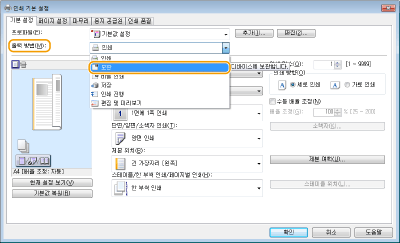
4
필요에 따라 인쇄 설정을 변경한 다음 [확인]를 클릭합니다.
5
[인쇄] 또는 [확인]을 클릭합니다.
문서가 작업 보류 저장 영역으로 전송됩니다.
1
문서를 열고 인쇄 화면을 표시합니다.
인쇄 화면 표시에 대한 정보는 각 응용 프로그램의 도움말을 참조하십시오.
2
기기를 선택합니다.
3
필요에 따라 인쇄 설정을 지정하고 [승인]를 클릭합니다.
4
[특수 기능] 패널의 [작업 처리]에서 [보류]를 선택하십시오.
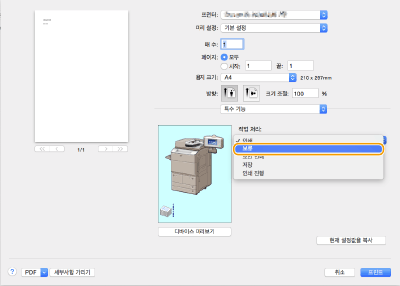
5
[인쇄]을 클릭합니다.
6
[승인]을 클릭합니다.
문서가 작업 보류 저장 영역으로 전송됩니다.

